Több fotó törlése a Facebookon
Több fotót is törölhet mind a Facebook webhely, mind a hivatalos Facebook alkalmazás Android, iOS és Windows Phone eszközökre. Minden esetben az egyetlen módja több fénykép törlésének, ha töröl egy teljes albumot, ami törli a benne lévő összes fotót. Ha nem szeretne egy teljes albumot törölni, a webhely és a hivatalos Facebook alkalmazás is lehetővé teszi a képek egyenkénti törlését gyorsan és egyszerűen.
Fényképek törlése a Facebook webhely használatával
1. lépés :Kattintson a nevére a képernyő tetején lévő menüben a Facebook idővonalának megnyitásához.

2. lépés :Kattintson a Fotók elemre fülre kattintva megjelenítheti fényképei és albumai listáját.
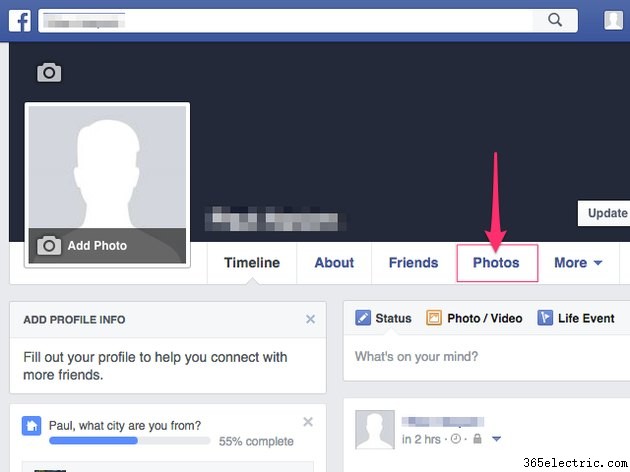
3. lépés :Vigye az egeret a törölni kívánt fotó fölé, majd kattintson a Szerkesztés lehetőségre gombot, amely a fotó felső sarkában jelenik meg, és válassza a A fénykép törlése lehetőséget . Ismételje meg ezt a folyamatot minden törölni kívánt fényképnél. Ez a leggyorsabb módja az egyes fényképek eltávolításának a Facebook webhely használatával.
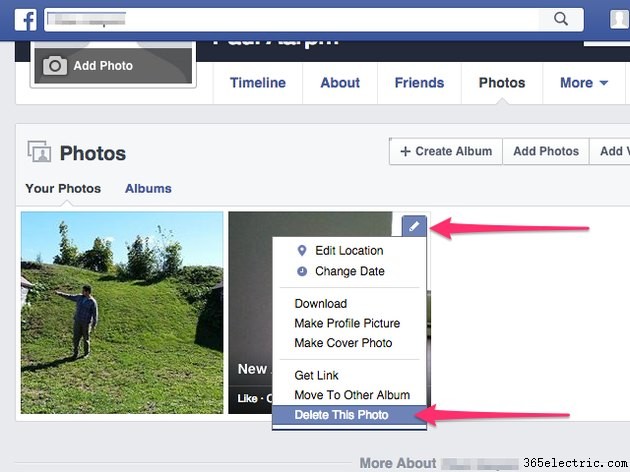
4. lépés :Album törléséhez kattintson az Albumok lehetőségre linket az albumok listájának megjelenítéséhez.
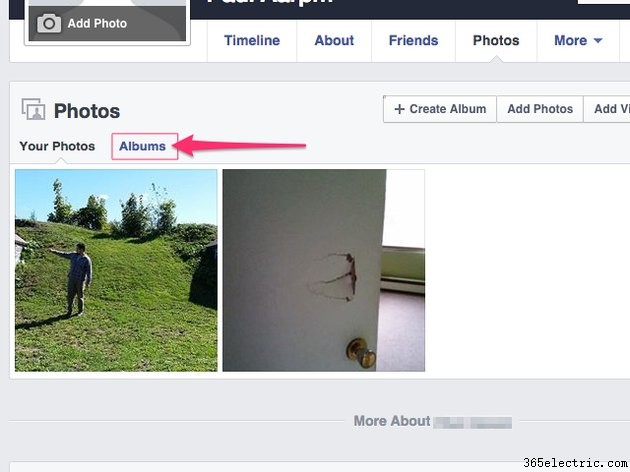
5. lépés :Válassza ki a törölni kívánt albumot. Ha a fényképeket a törlés előtt ki szeretné helyezni az albumból, vigye az egeret a fotó fölé, kattintson a Szerkesztés lehetőségre. gombot, amely a fotó jobb felső sarkában jelenik meg, majd válassza az Áthelyezés másik albumba lehetőséget. .
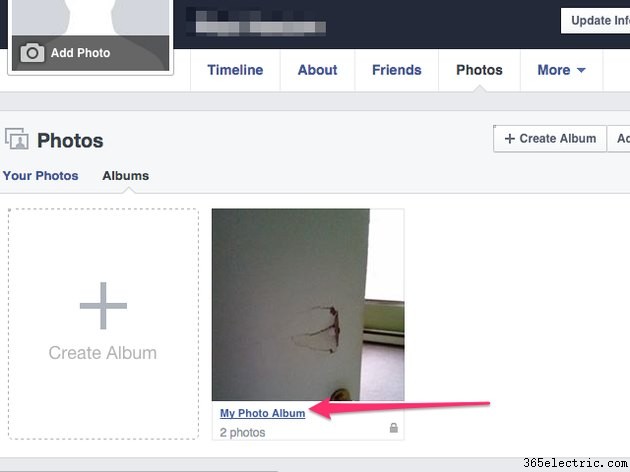
6. lépés :Kattintson a Fogaskerék elemre ikonra, és válassza az Album törlése lehetőséget . Ha a rendszer kéri, erősítse meg, hogy törölni szeretné az albumot.

Fényképek törlése a hivatalos Facebook mobileszköz-alkalmazással
1. lépés :Koppintson a Menü elemre ikont az alkalmazás jobb felső sarkában. Ennek és a többi gombnak a megjelenése kissé eltér a használt eszköz típusától függően.
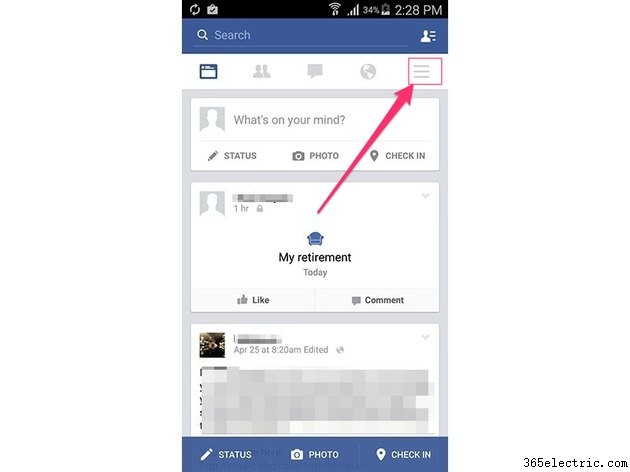
2. lépés :Érintse meg a Fotók elemet gombra az Alkalmazások címsor alatt.
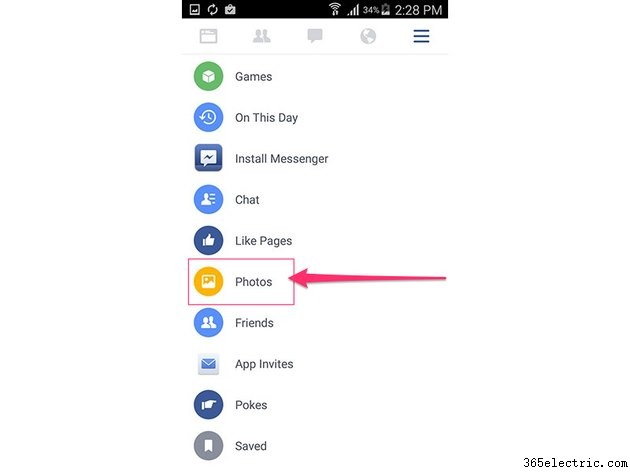
3. lépés :Kattintson a Feltöltések elemre lapon.
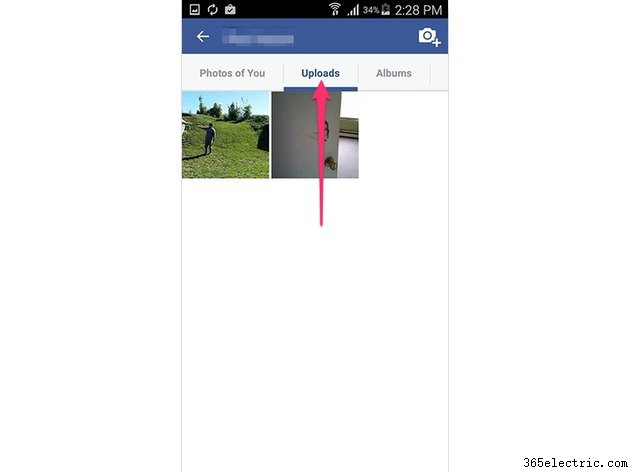
4. lépés :Válassza ki a törölni kívánt fotót, majd érintse meg a Menü gombot ikonra a felső sarokban, és válassza a Fénykép törlése lehetőséget .
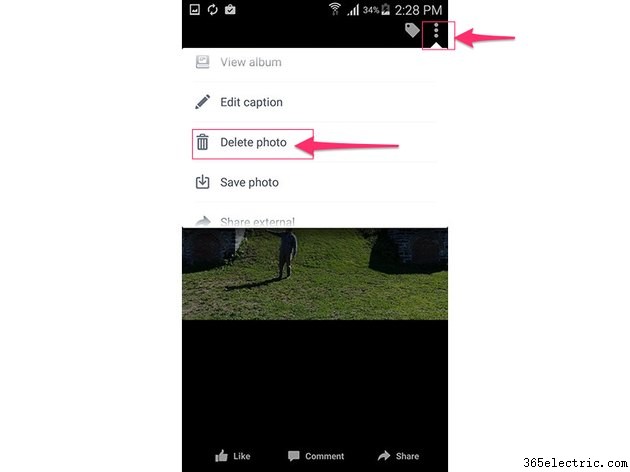
5. lépés :Koppintson a Törlés gombra a fénykép törlésének megerősítéséhez.
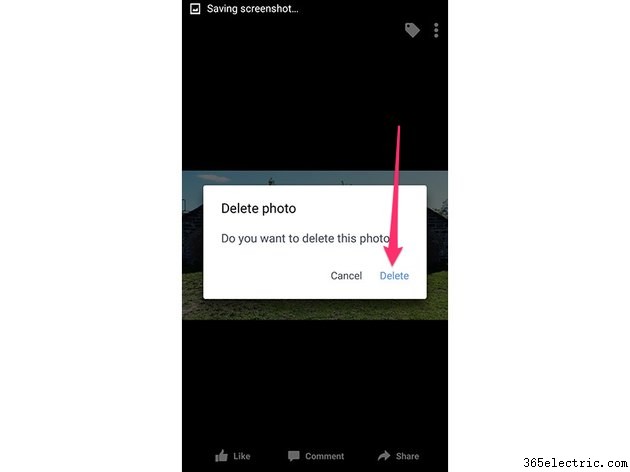
6. lépés :Visszatérés a fő Fotók részhez képernyőn, és érintse meg az Albumok lehetőséget , ha egy teljes albumot szeretne eltávolítani.
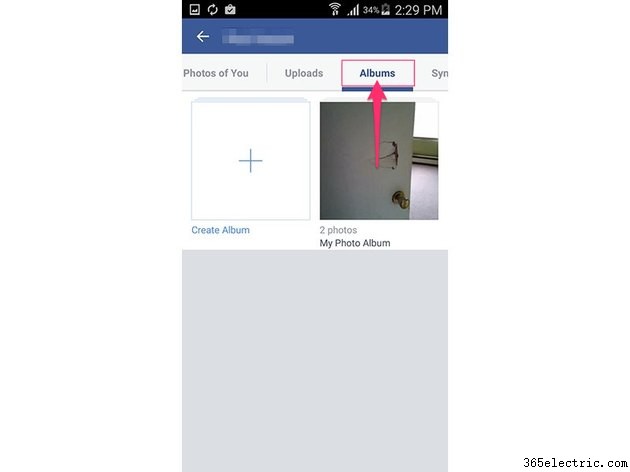
7. lépés :Érintse meg a Menü elemet ikont a felső sarokban, majd koppintson a Törlés elemre .
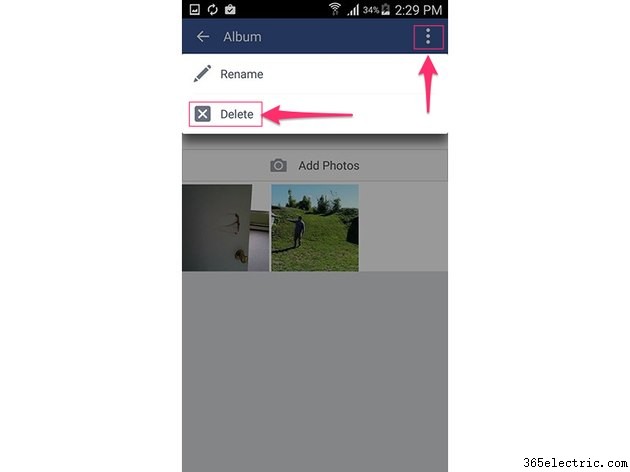
8. lépés :Koppintson a Törlés gombra erősítse meg, hogy törölni kívánja az albumot és az összes fényképét.
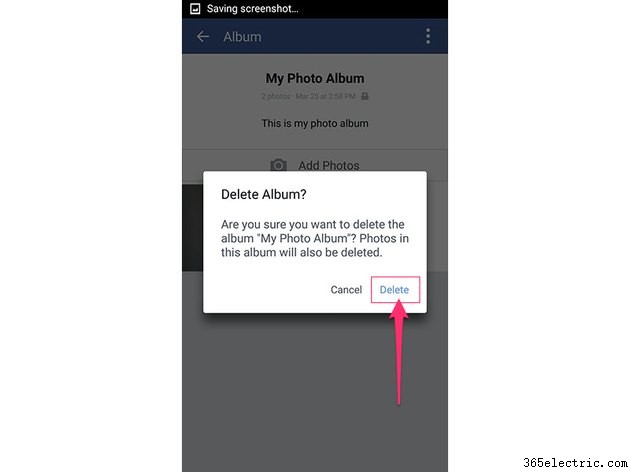
Figyelmeztetés
A fotók nem állíthatók vissza a törlésük után, ezért járjon el körültekintően.
Tipp
Csak azokat a fotókat törölheti, amelyeket saját maga töltött fel a Facebookra. Ha van egy fotód, amelyet valaki más töltött fel, és szeretnéd törölni, vedd fel a kapcsolatot az adott Facebook-felhasználóval, és kérd a fotó eltávolítását.
Ha törölni szeretne egy fotót egy Ön által kezelt oldalról, keresse fel az oldalt, és kattintson a Fotók lehetőségre lapon. Vigye az egeret a törölni kívánt kép fölé, majd kattintson a Szerkesztés lehetőségre gombot, amely a kép jobb felső sarkában jelenik meg, és válassza a A fénykép törlése lehetőséget .
A törlés nem az egyetlen megoldás a képek megtekintésének megakadályozására a Facebookon. Ha el szeretne hagyni egy albumot a Facebookon, de nem szeretné, hogy mások lássák, módosítsa az album adatvédelmi beállításait. Nyissa meg az albumot, és használja a Közönségválasztó eszközt az album beállításához úgy, hogy azt csak Ön lássa.
